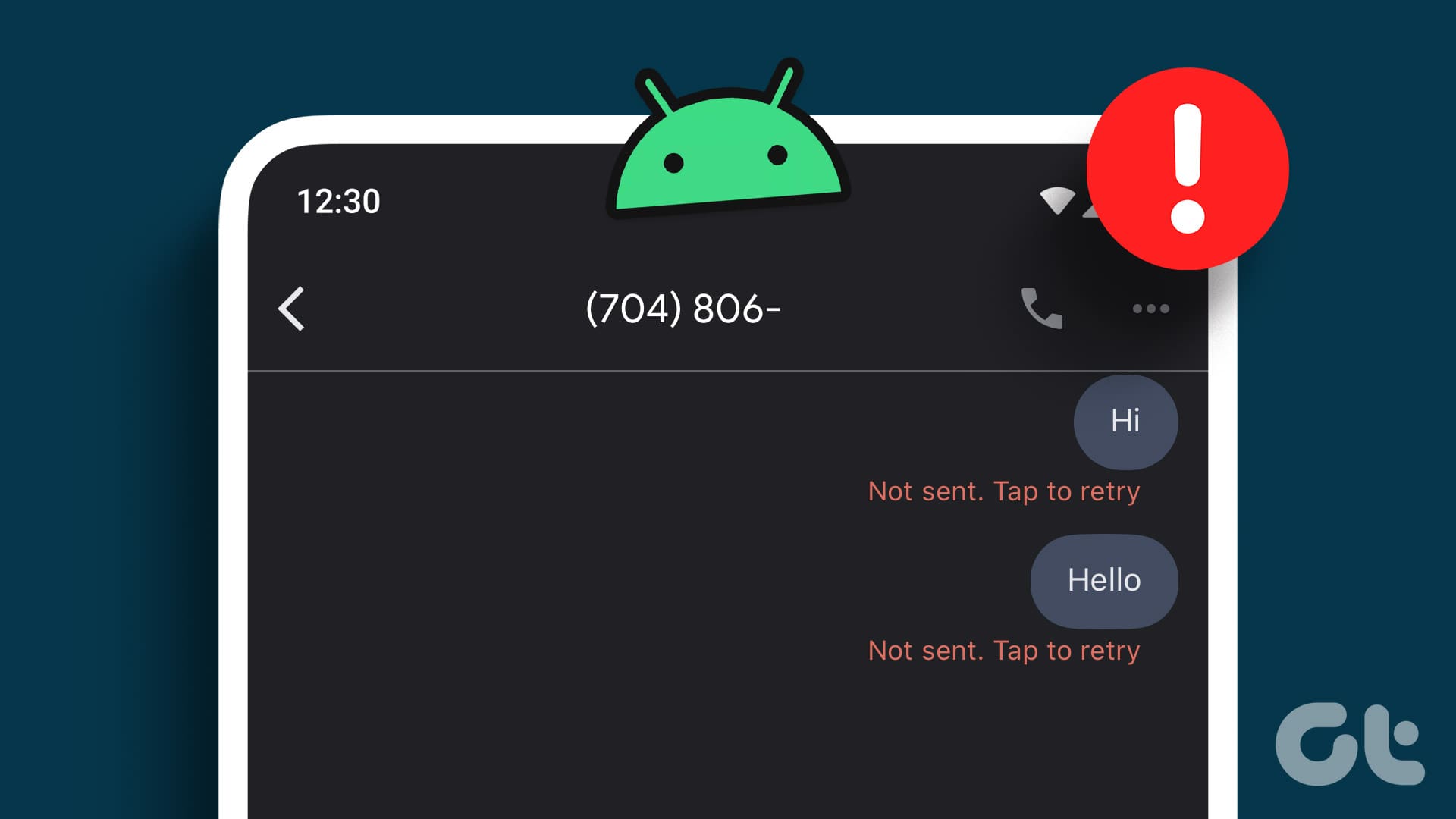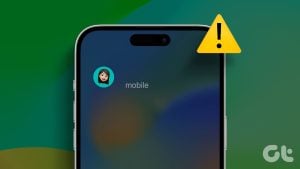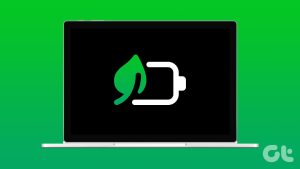Android 사용자가 가끔 겪는 일반적인 문제는 한 사람에게 문자 메시지를 보낼 수 없다는 것입니다. 다른 사람에게 문자 메시지를 보내고 받을 수는 있지만, 어떤 이유에서인지 한 사람에게 보낸 메시지는 전달되지 않습니다. 같은 문제에 직면해 있다면 이 게시물이 도움이 될 것입니다. “Android에서 내 메시지가 한 사람에게 전송되거나 전달되지 않는 이유는 무엇입니까?”에 대한 답을 찾아보고 문제를 해결하기 위한 수정 사항도 알아보세요.
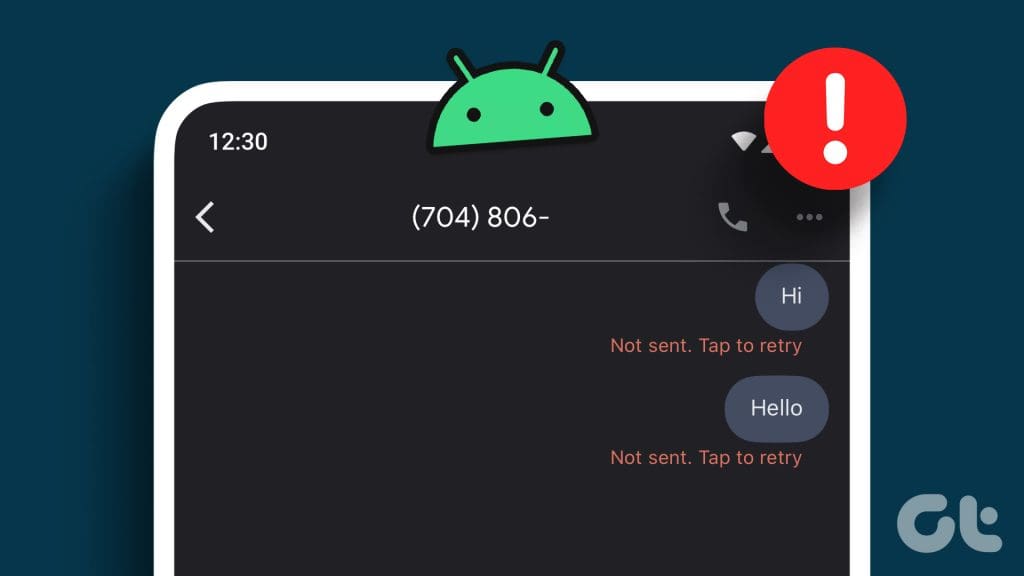
걱정하지 마세요. 이 문제를 해결하기 위해 새 휴대전화나 SIM 카드를 구입할 필요는 없습니다. 설정 하나나 둘을 변경하면 쉽게 해결할 수 있습니다. 시작해 봅시다.
내 연락처 중 한 명에게 문자 메시지를 보낼 수 없는 이유
그 이유는 여러 가지가 있을 수 있습니다. 예를 들어, 잘못된 번호로 메시지를 보내거나 RCS 문제나 iMessage 비호환성으로 인해 차단되었을 수 있습니다. 문자 메시지 보내기 실패 문제를 해결하는 모든 방법을 확인해 보겠습니다.
Android에서 한 사람에게 문자 메시지를 보내지 못하는 경우의 11가지 수정 사항
문제를 해결하고 해당 사람에게 메시지를 다시 보낼 수 있는 11가지 해결 방법을 확인해 보세요.
1. 전화를 다시 시작하세요
가끔은 Android 휴대전화를 간단히 재시작하면 문제가 해결되고 Android에서 한 사람에게 문자 메시지를 보내지 못하는 문제가 해결될 수 있습니다. Android 휴대전화를 재시작하려면 전원 버튼을 길게 누른 다음 재시작을 선택합니다.
팁: 전원 버튼을 길게 눌러도 다시 시작 옵션이 나타나지 않으면 전원 버튼과 볼륨 낮추기 버튼을 동시에 누르세요.
2. 연락처 번호 확인
때로는 실수로 Android 휴대전화에 잘못된 번호를 저장했을 수 있으며, 그래서 해당 연락처에 메시지를 보낼 수 없는 것입니다. 이를 수정하려면 다음 단계를 따르세요.
1 단계: 휴대폰에서 연락처 앱을 열고 연락처를 열어 확인하세요.
2 단계: 전화번호와 지역 번호가 올바른지 확인하세요. 편집 옵션을 탭하거나 연필(편집) 아이콘을 누르고 미국 번호의 지역 번호 앞에 “1”이 있거나 없는 전화번호를 저장합니다. 두 구성 모두에서 작동하고 작동하지 않는 것을 보았습니다. 개인적으로는 “1”이 없는 문자 메시지 문제를 방금 해결했습니다.
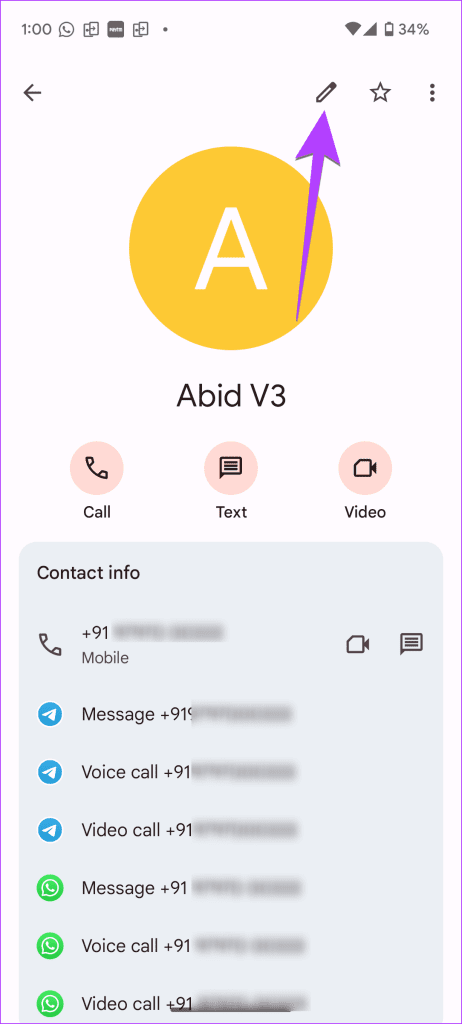
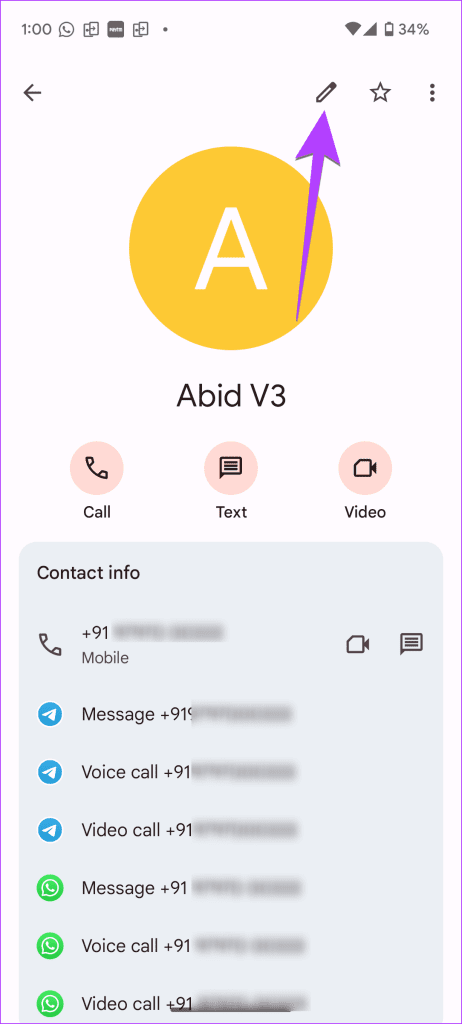
팁: Android 휴대폰에서 연락처를 백업하는 방법을 알아보세요.
3. 텍스트(SMS/MMS)로만 보내기 설정 활성화
Android 휴대전화에서 RCS가 활성화되어 있는 경우 iPhone 사용자 또는 다른 Android 사용자에게 문자를 보낼 때 문제가 발생할 수 있습니다. 해당 연락처에 대해 RCS 기능을 비활성화해 보세요. 그렇게 하려면 다음 단계를 따르세요.
1 단계: Android 기기에서 메시지 앱을 엽니다.
2 단계: 메시지를 받을 수 없는 사람에게서 보낸 메시지를 엽니다.
3단계: 화면 오른쪽 상단에 있는 세 개의 점 아이콘을 선택하세요.
4단계: 세부 정보를 탭하세요.
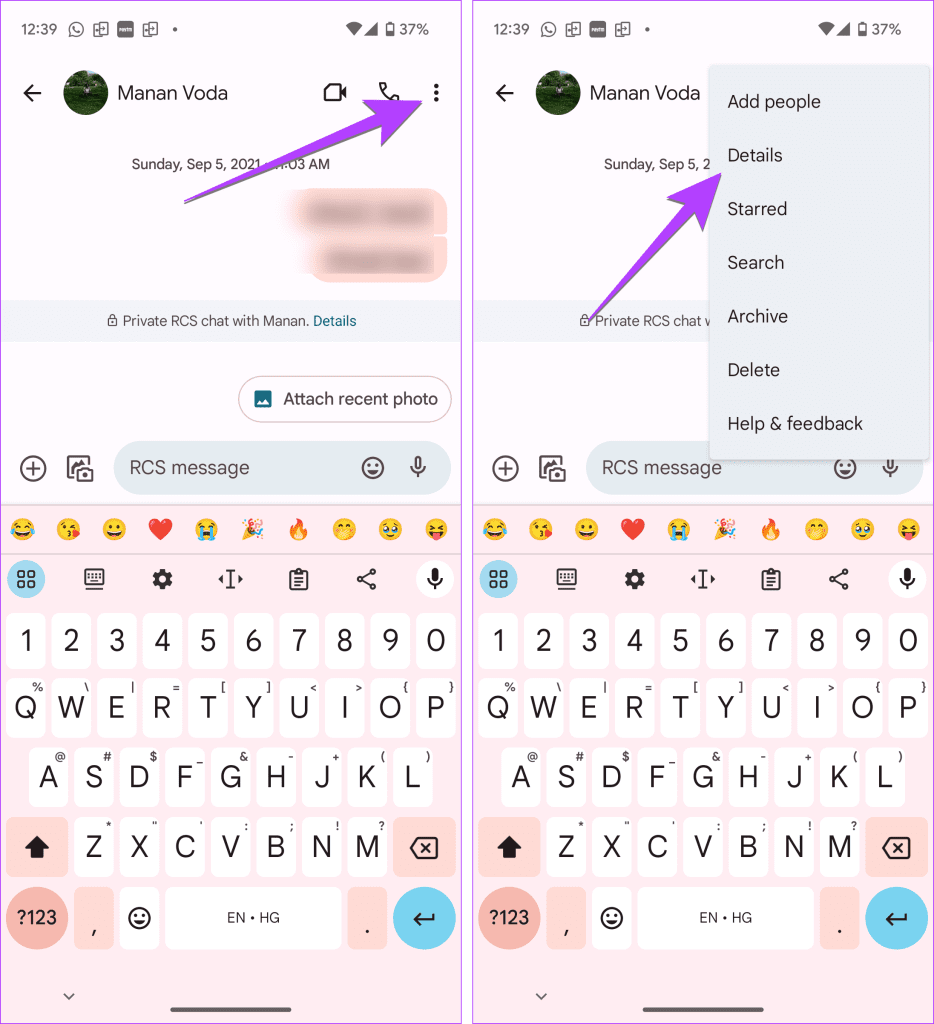
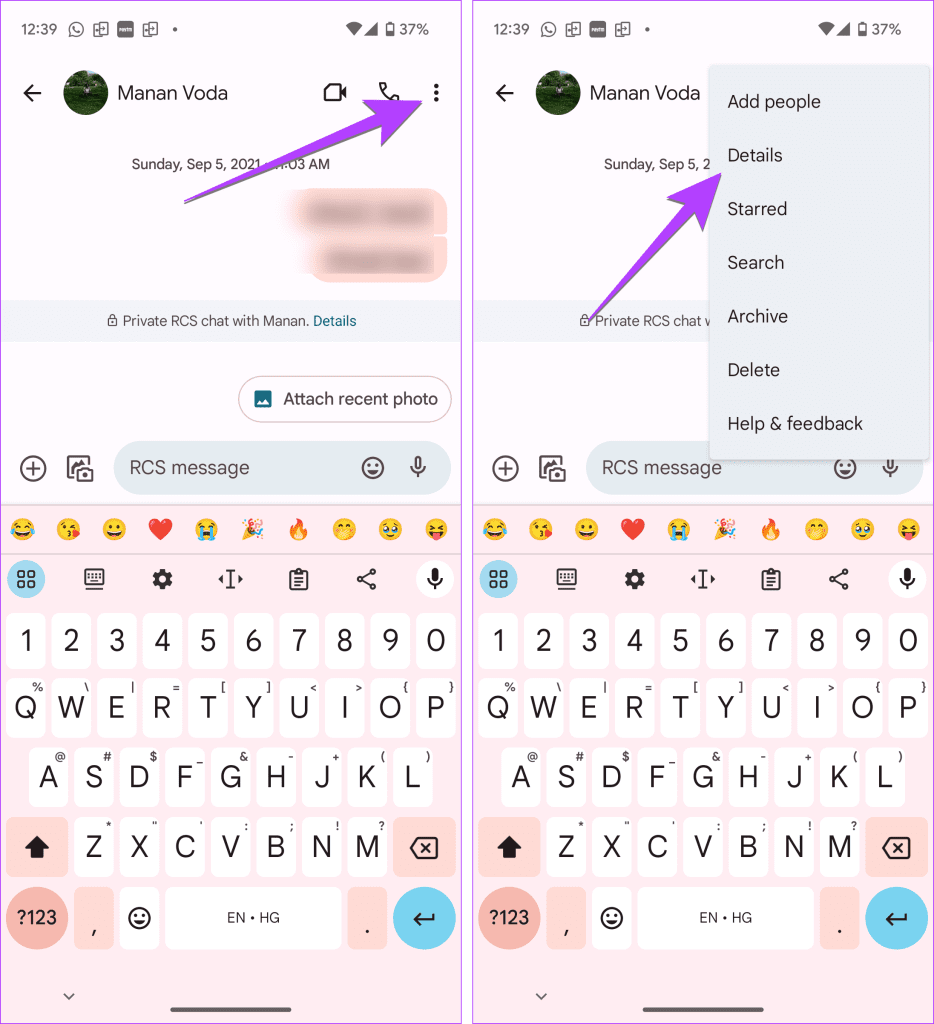
5단계: ‘텍스트로만 보내기(SMS/MMS)’ 토글을 활성화합니다. 이 설정은 켜기로 전환할 수 있는 스위치일 수도 있습니다.
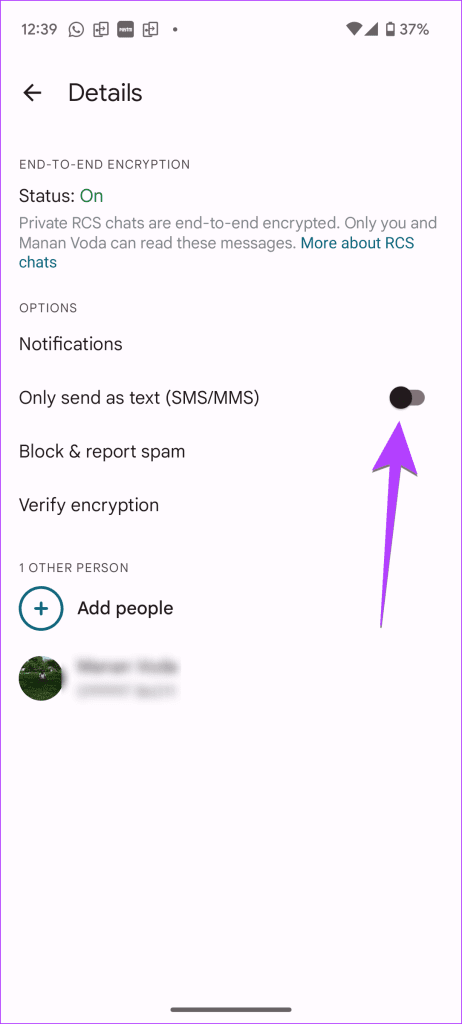
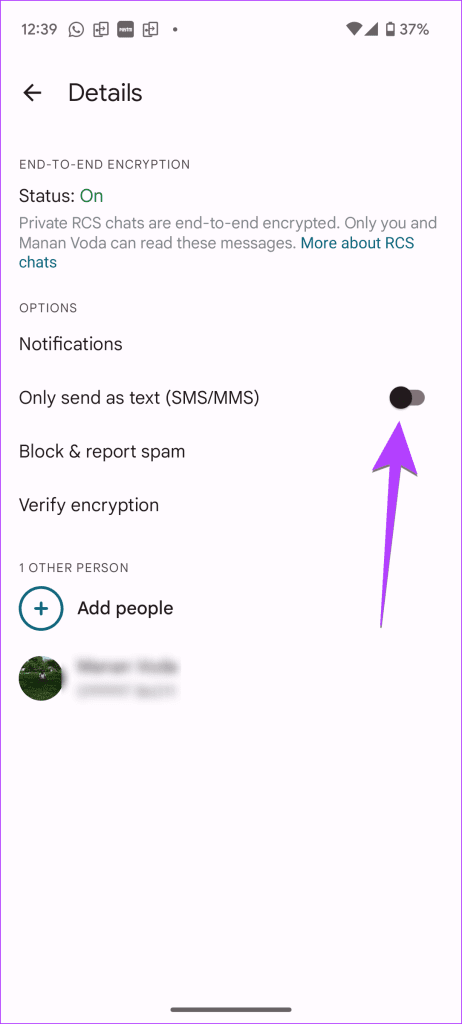
이제, 그 사람에게 메시지를 보내보세요.
4. RCS를 완전히 끄세요
한 연락처에 대해 RCS 기능을 끄는 것만으로는 도움이 되지 않는다면, 완전히 비활성화해 보세요. 그러려면 다음 단계를 따르세요.
1 단계: Google 메시지 앱을 엽니다.
2 단계: 상단의 프로필 사진 아이콘을 탭하고 메시지 설정으로 이동하세요.
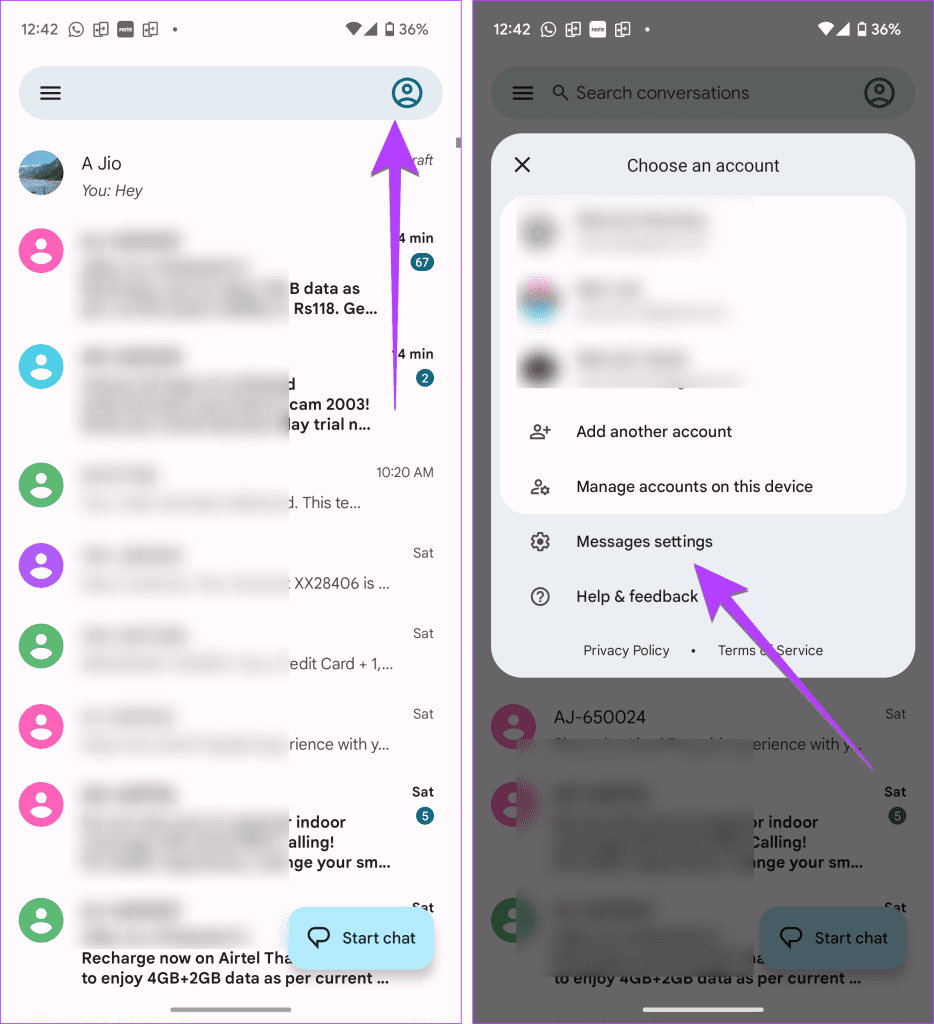
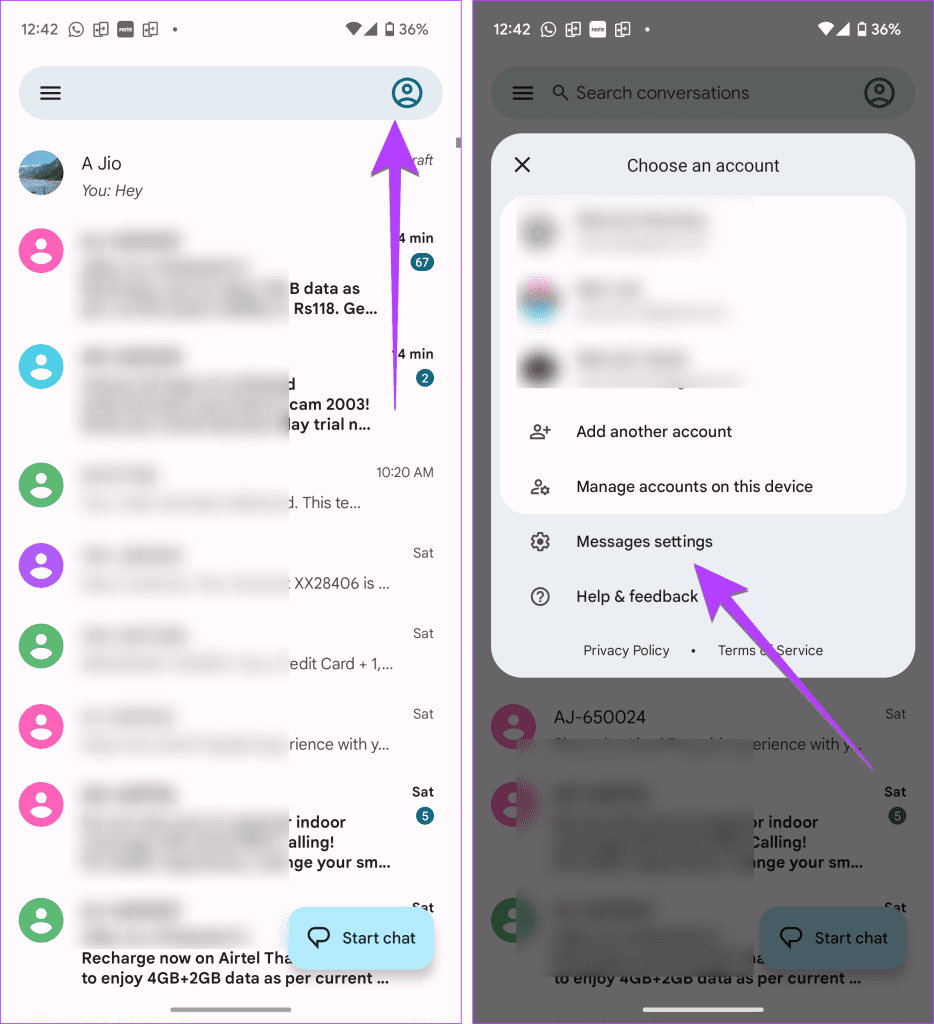
3단계: RCS 채팅을 탭하고 ‘RCS 채팅 켜기’ 토글을 끕니다.
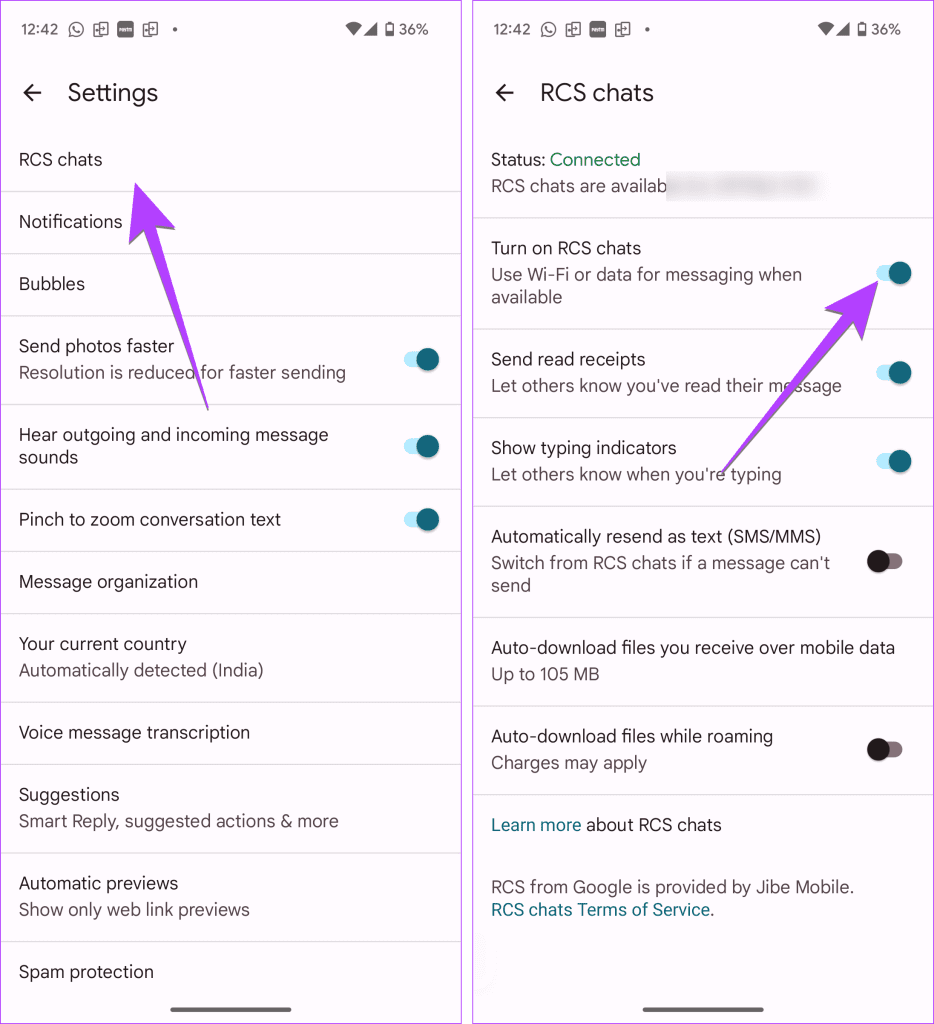
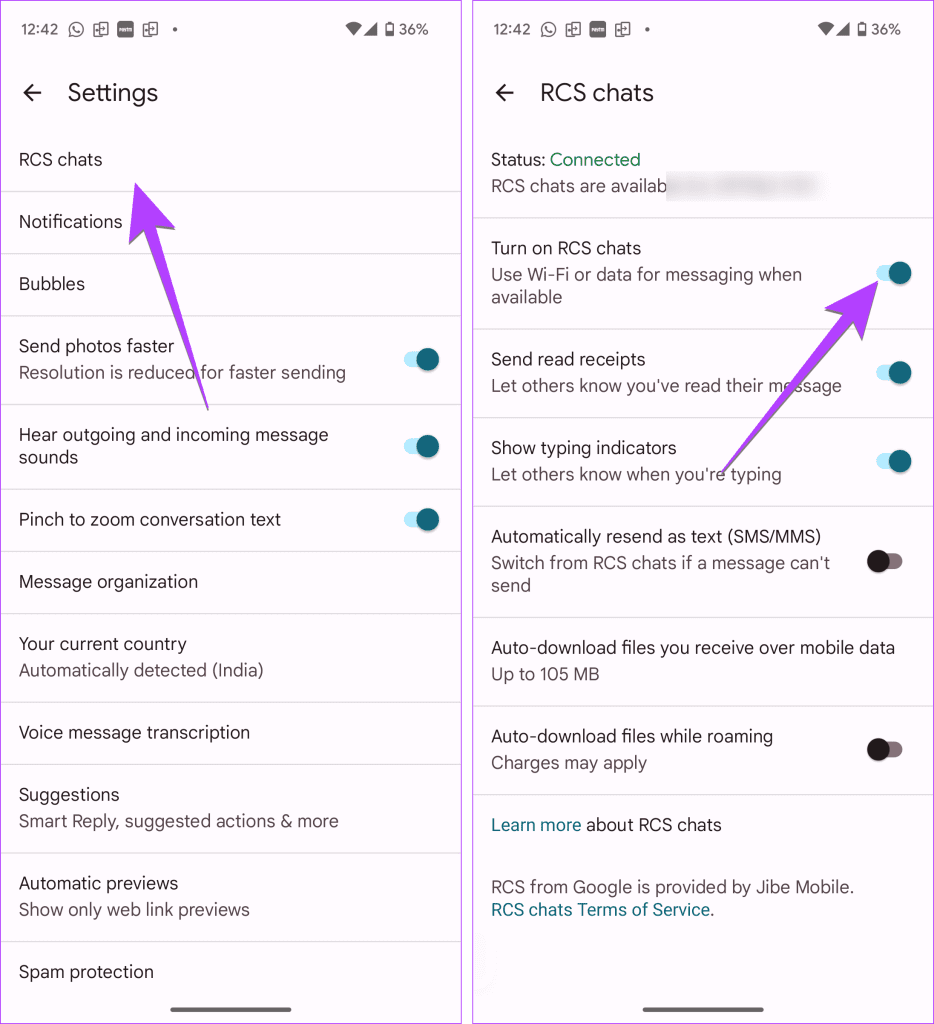
팁: 삼성 갤럭시 폰에서 메시지 앱에서 3개 점 아이콘을 탭하고 설정을 선택합니다. 채팅 설정을 탭하고 채팅 기능을 끕니다. Android 폰에서 RCS를 비활성화하는 다른 방법을 확인하세요.
5. 해당 사람에게 차단 목록을 확인하도록 요청합니다.
일반적으로 Android 휴대전화에서 번호를 차단하면 본인 쪽에서 메시지를 보낼 수 있습니다. 하지만 상대방으로부터 메시지를 받을 수는 없습니다. 따라서 사용자를 차단하더라도 상대방에게 메시지를 보낼 수는 있습니다. 하지만 상대방이 당신을 차단하면 메시지가 상대방에게 전달되지 않습니다.
따라서 다른 사람에게 아래에 표시된 대로 차단 목록을 확인하도록 요청하세요. 이 게시물의 링크를 그들과 공유할 수 있습니다.
팁: 차단 목록을 확인하고 차단 목록에서 해당 사람을 제거하는 것이 좋습니다.
1 단계: Android 휴대폰에서 전화 앱을 엽니다.
2 단계: 상단의 세 개 점 아이콘을 탭하고 설정으로 이동하세요.
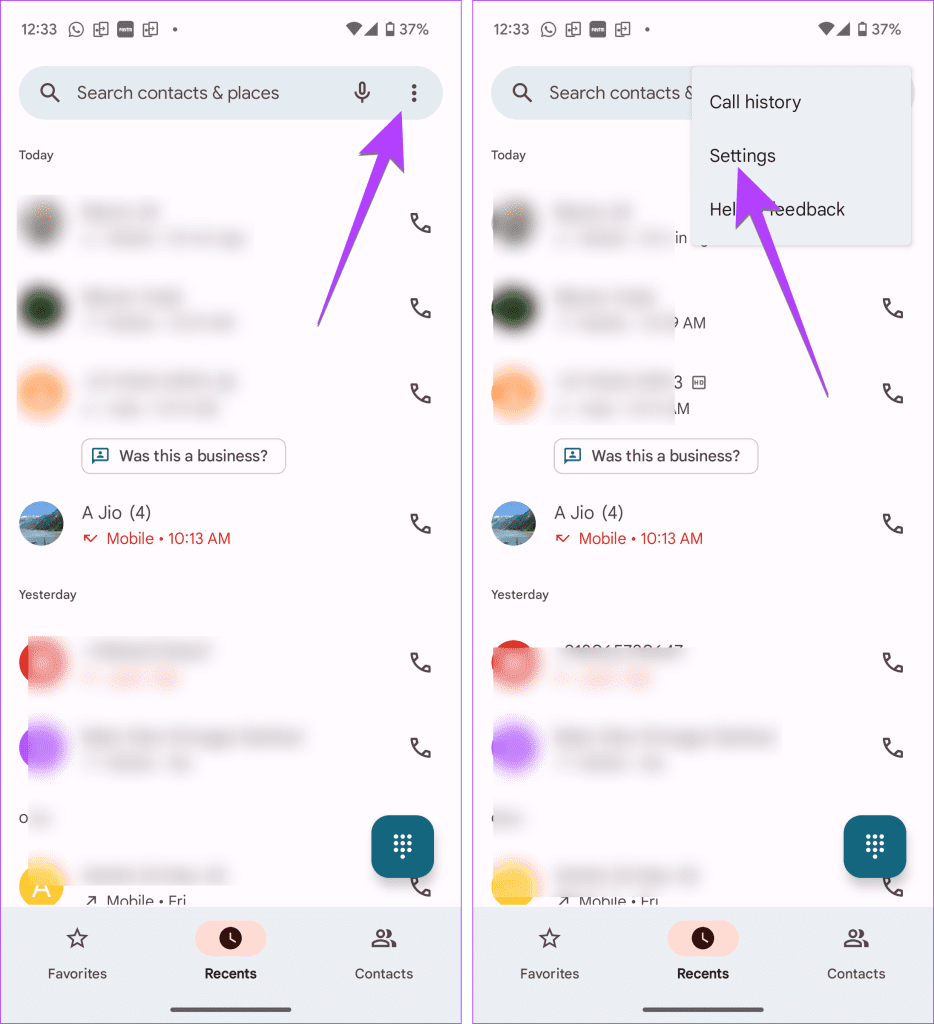
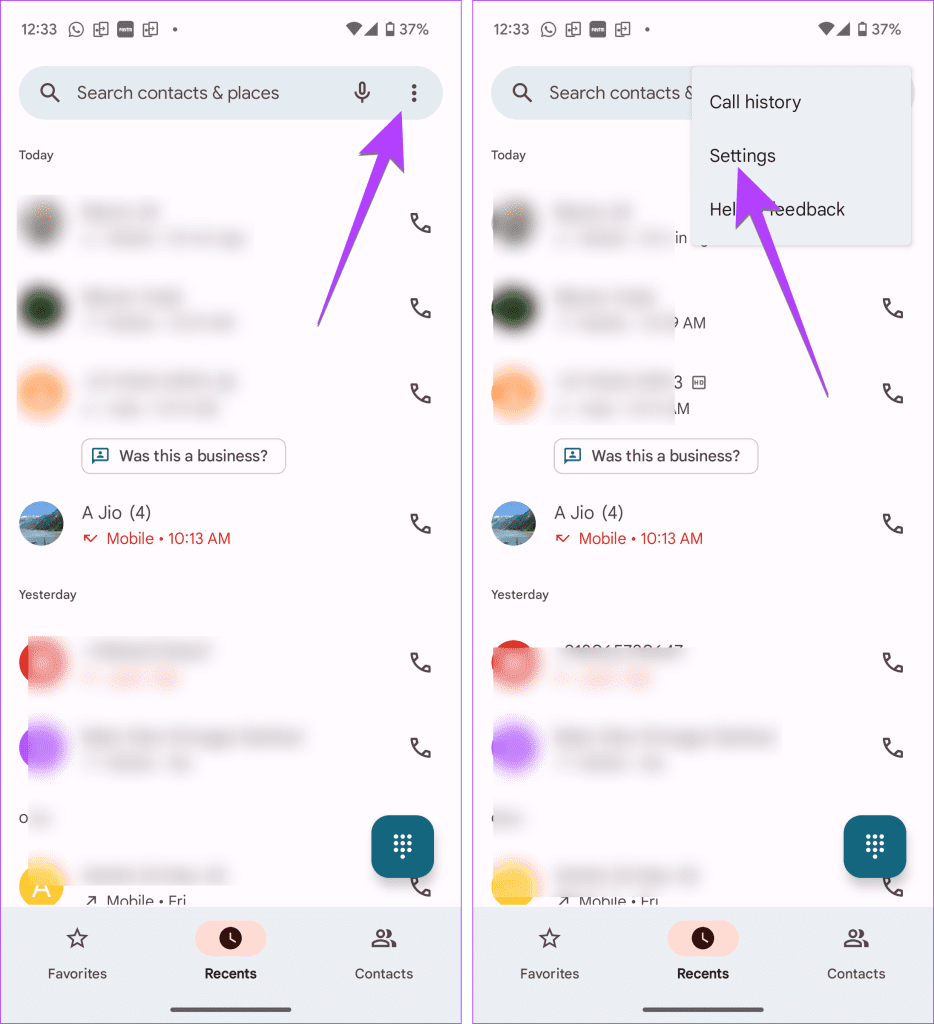
3단계: 차단된 번호로 가서 차단을 해제하려는 번호 옆에 있는 X 아이콘을 누릅니다.
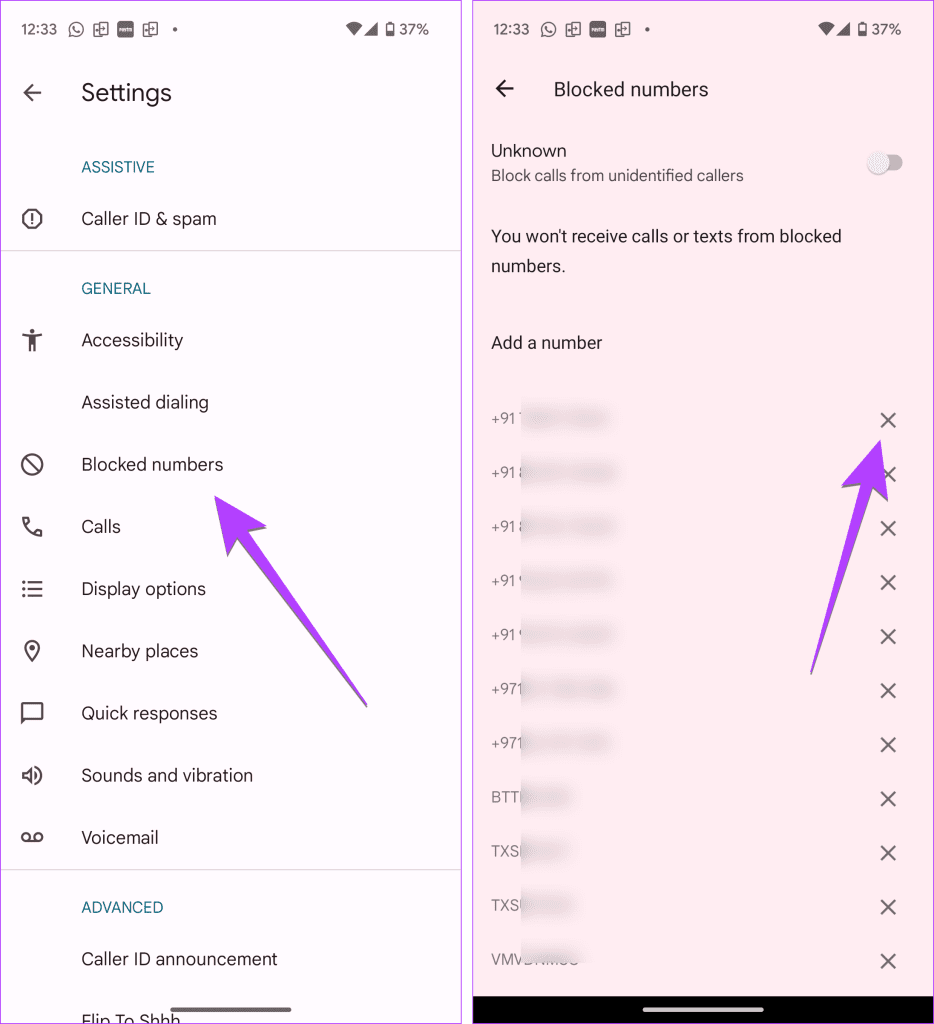
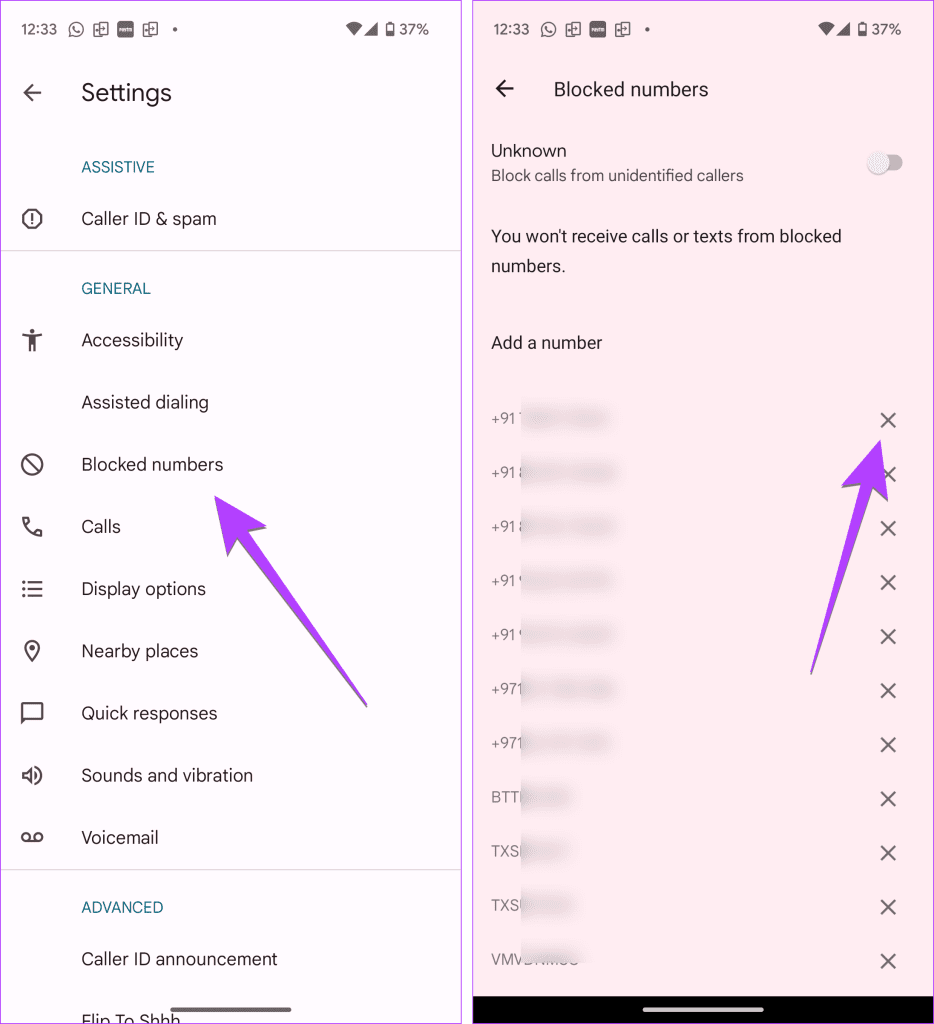
6. iMessage 비활성화
귀하 또는 수신자가 이전에 iPhone 사용자였던 경우 Android로 전환하기 전에 iMessage를 비활성화해야 합니다. 그렇지 않으면 메시지가 전달되지 않습니다. 귀하 또는 수신자가 여전히 iPhone에 액세스할 수 있는 경우 iPhone 설정 > 메시지로 이동하여 iMessage 옆의 토글을 비활성화합니다.
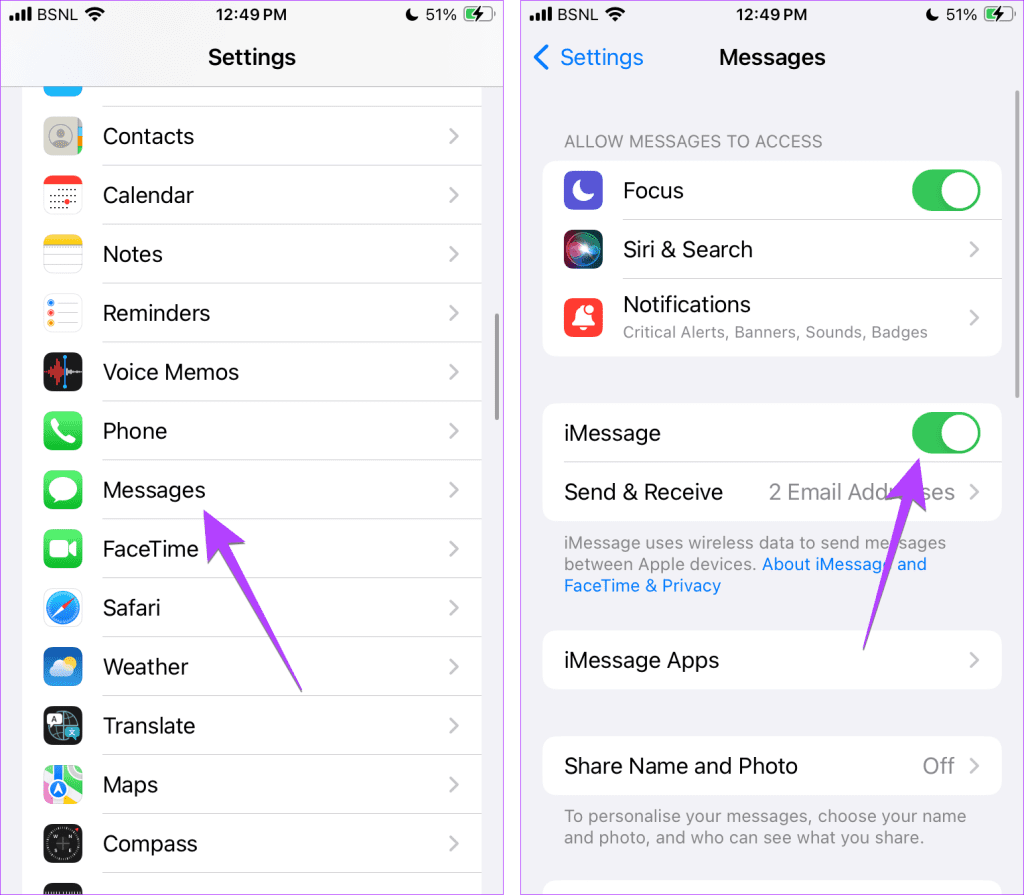
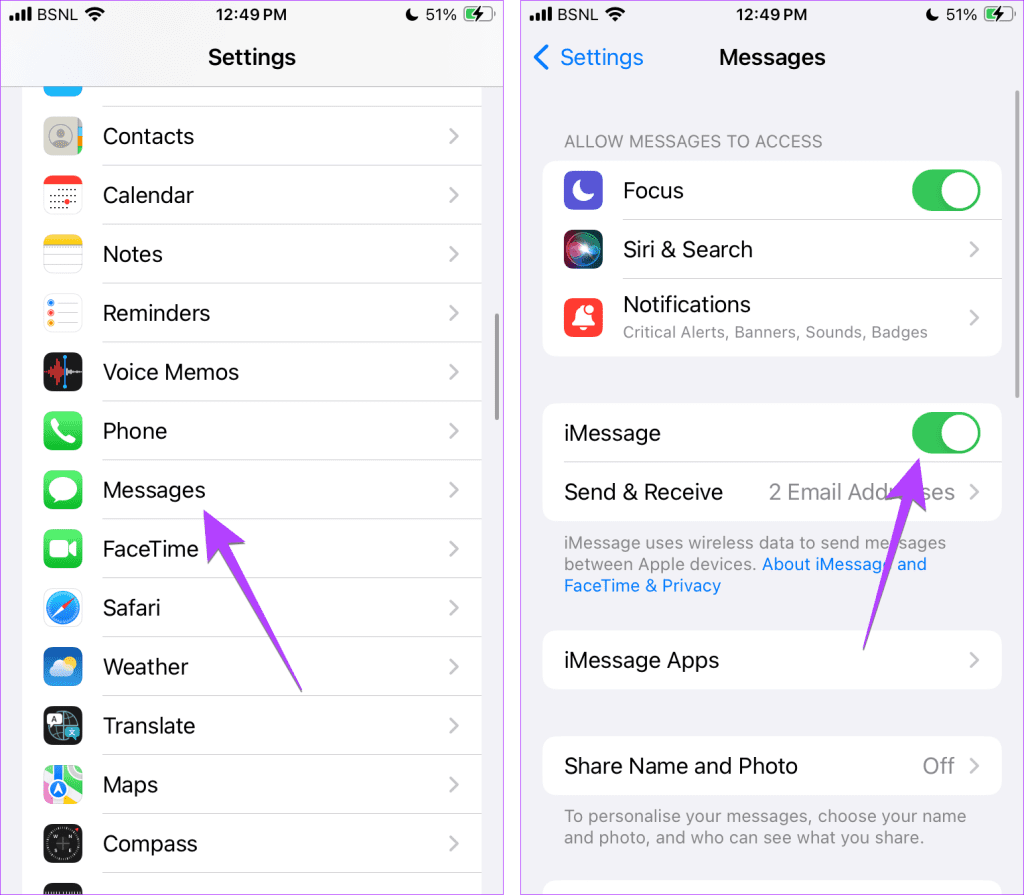
어떤 경우에는 iPhone 사용자가 다음 단계를 수행해야 합니다.
1 단계: Android 휴대폰의 전원을 끄고 SIM을 제거하세요.
2 단계: iPhone의 전원을 끄고 SIM 카드를 삽입하세요.
3단계: 아이폰을 켜세요.
4단계: Wi-Fi 네트워크에 연결되어 있는지 확인하세요.
5단계: 설정을 열고 메시지로 이동합니다.
6단계: iMessage 옆에 있는 토글을 끕니다.
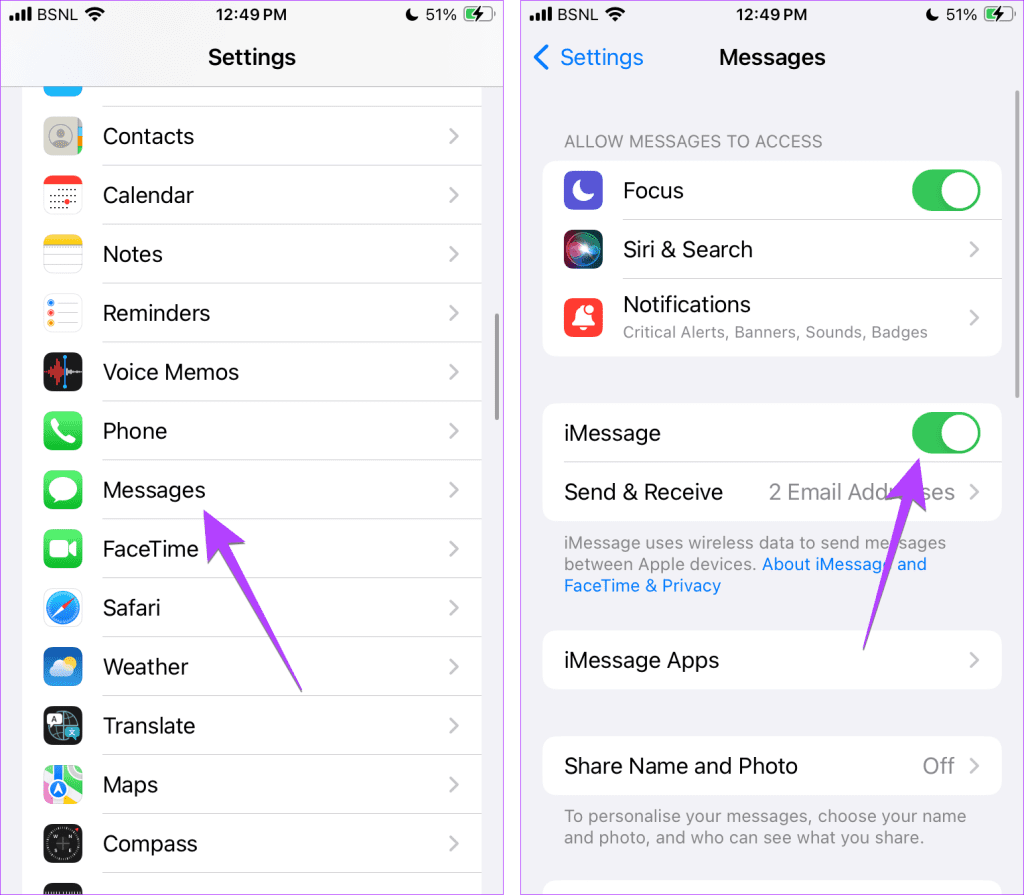
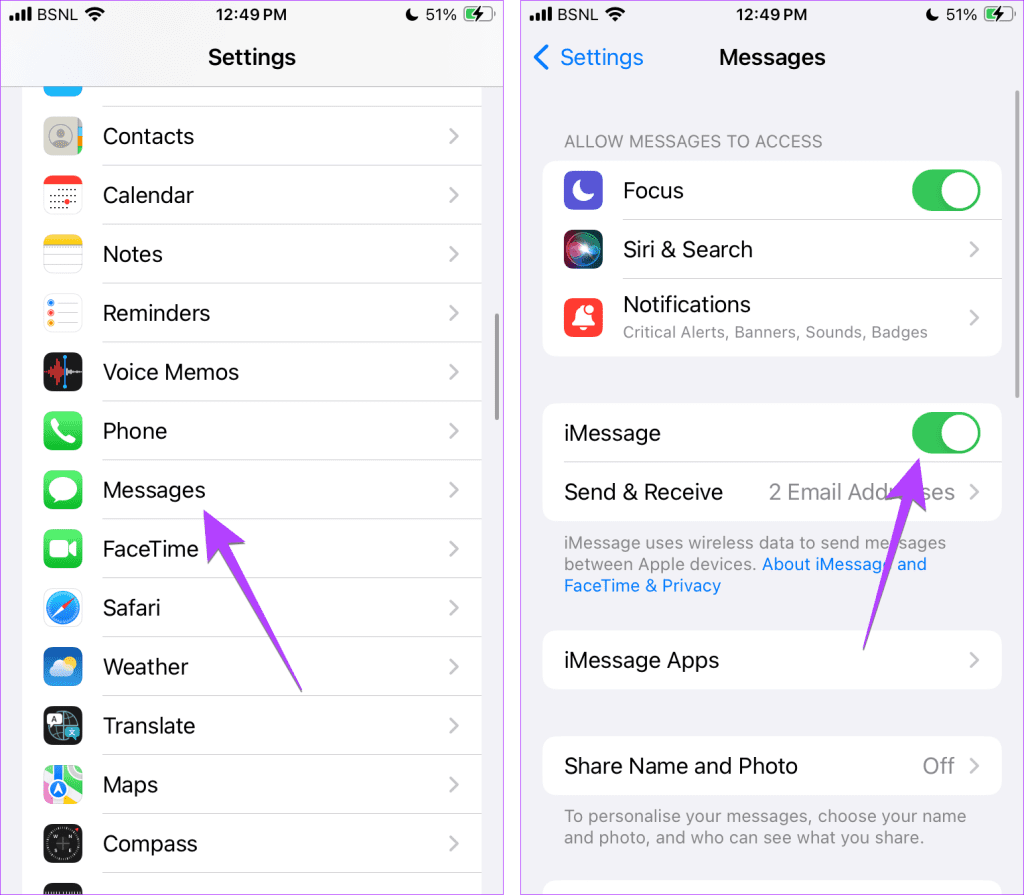
7단계: iPhone을 약 1시간 동안 켜두세요. 그러면 iMessage가 비활성화됩니다.
8단계: 그런 다음 SIM을 다시 Android 휴대전화로 옮기세요.
해당 사용자가 더 이상 iMessage에 접근할 수 없는 경우, Apple 웹사이트에서도 iMessage 등록을 해제할 수 있습니다.
7. 사업체 번호 확인
메시지 입력 상자가 나타나지 않거나 한 번호로 메시지를 보내는 데 실패하면 연락처가 비즈니스 또는 단축 코드 번호가 아닌지 확인하십시오. 이러한 상황에서는 해당 번호로 직접 답장할 수 없습니다.
8. 비상 연락처로 다시 추가
메시지를 보내려는 번호가 비상 연락처로 추가되었습니까? 그렇다면 비상 목록에서 제거한 다음 다시 추가해 보세요.
연락처를 비상 전화번호로 다시 추가하려면 다음 단계를 따르세요.
1 단계: 휴대폰에서 설정을 엽니다.
2 단계: 안전 및 응급 상황으로 이동하세요.
3단계: 비상연락처를 탭하세요.


4단계: 삭제하려는 번호 옆에 있는 X를 탭합니다. 또는 3개 점 아이콘을 누른 다음 Delete를 누릅니다. 그런 다음 원하는 번호를 삭제합니다.
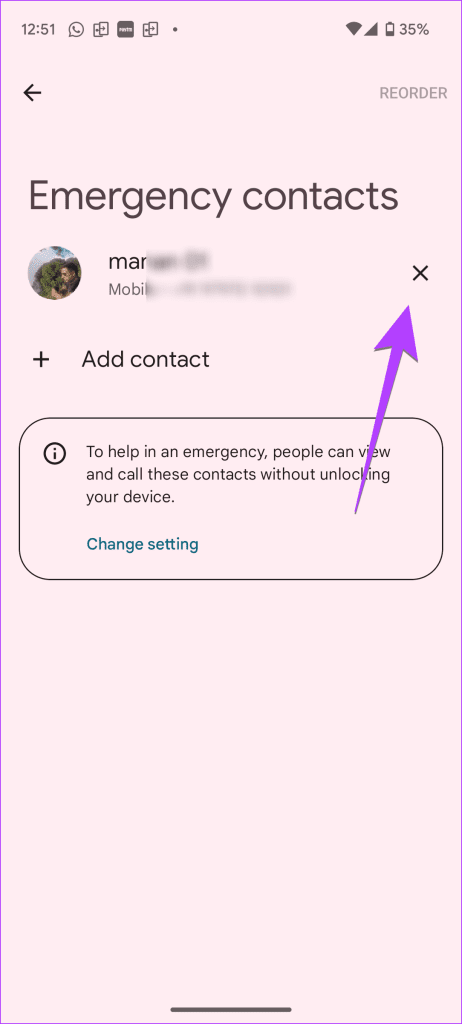
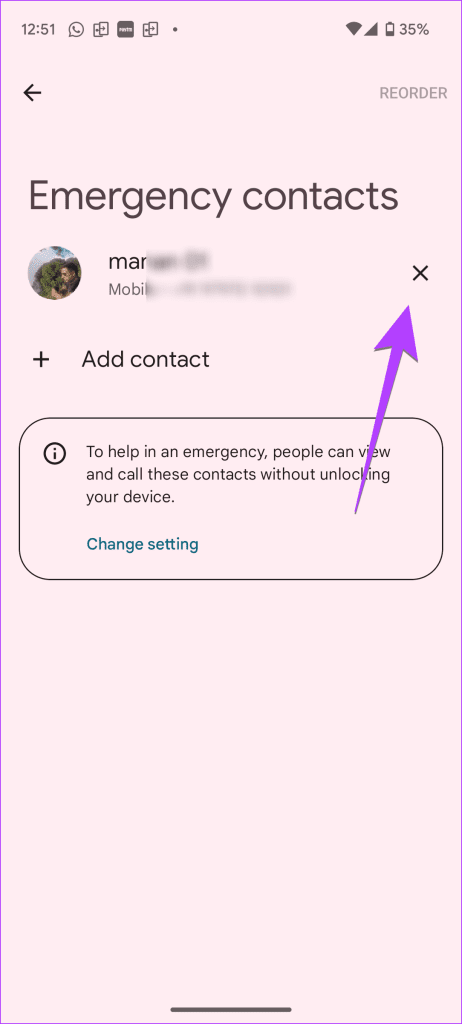
5단계: 1-3단계를 따르고 연락처 추가를 탭합니다. 연락처를 다시 추가합니다.
9. 연락처 삭제
다음으로, 여전히 연락처 중 한 명에게 문자 메시지를 보낼 수 없다면, 휴대폰에서 연락처를 삭제해 보세요. 그런 다음, 연락처를 다시 추가하세요.
10. 메시지 앱 캐시 지우기
많은 Android 사용자의 경우, 메시지 앱의 캐시를 지우는 것만으로 문제가 해결되었습니다. 메시지 앱의 캐시를 지우려면 다음 단계를 따르세요.
1 단계: 설정을 열고 앱 > 메시지로 이동합니다.
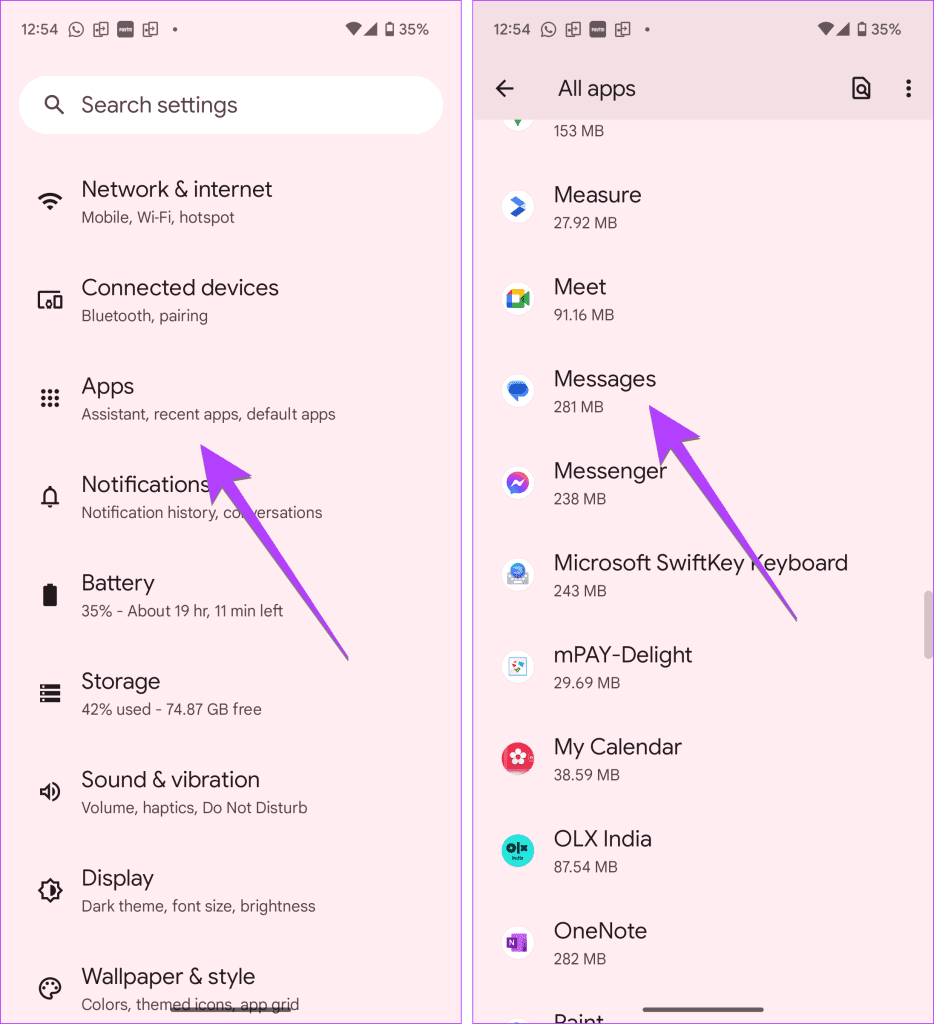
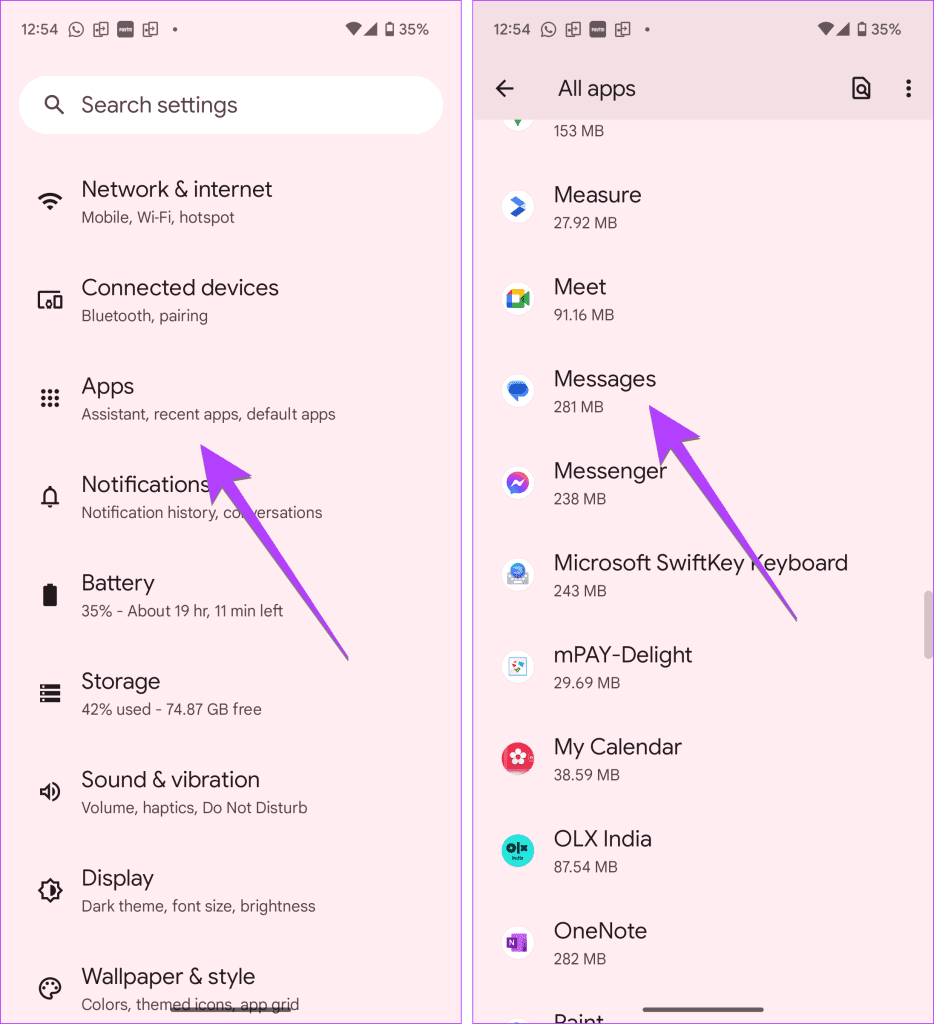
2 단계: 저장 공간을 탭한 다음 캐시 지우기 버튼을 탭합니다.
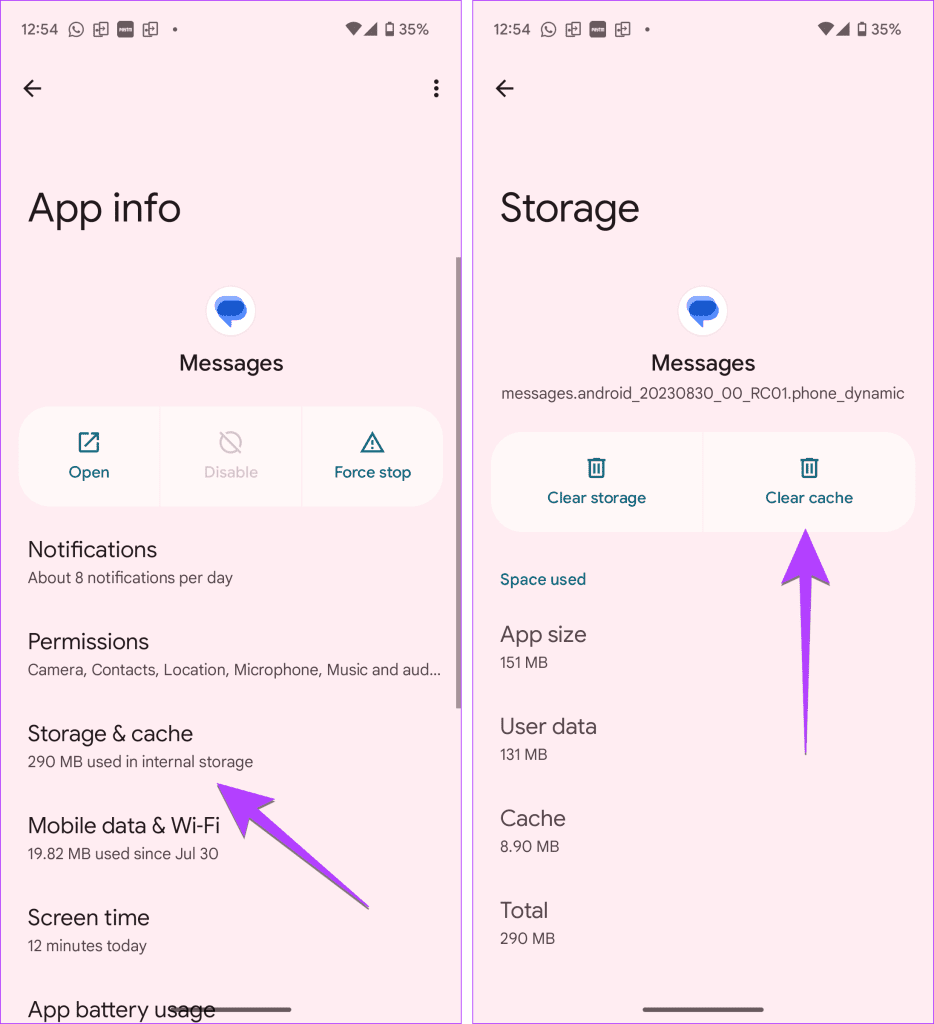
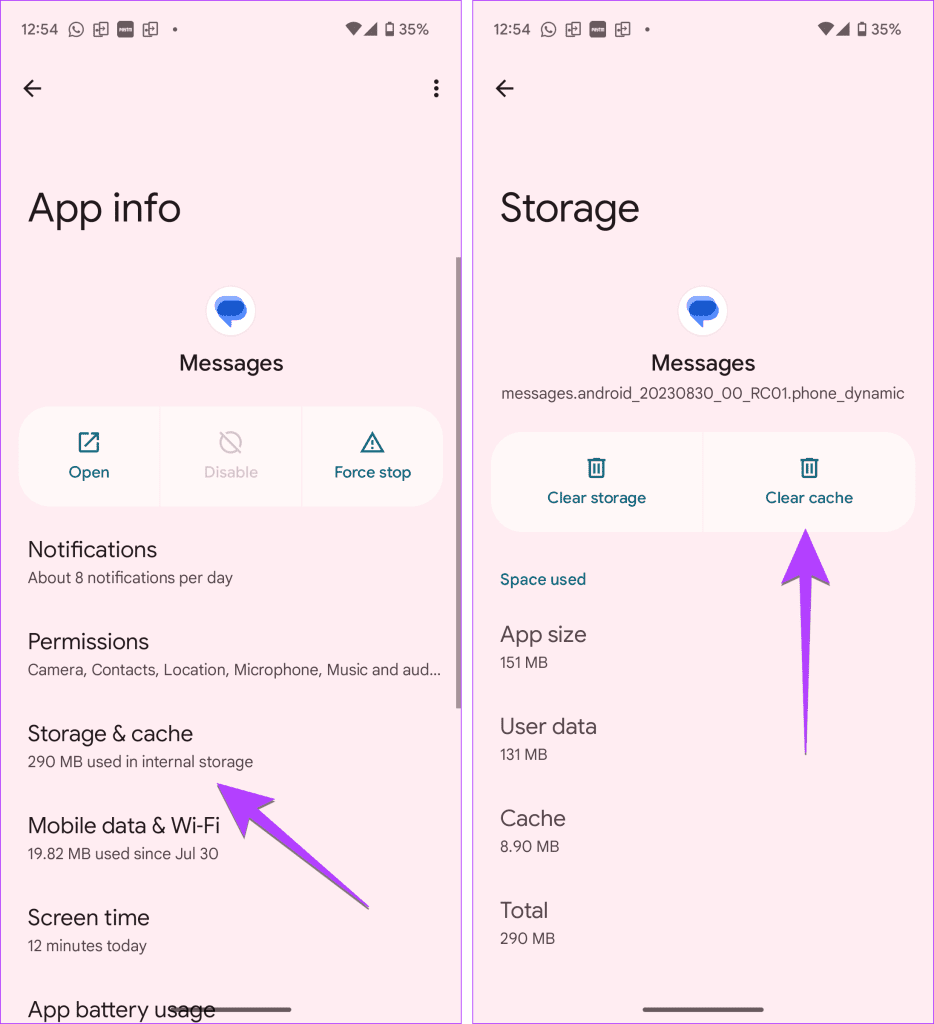
3단계: 전화를 다시 시작하세요.
메모: 캐시를 지워도 메시지는 삭제되지 않습니다.
11. 다른 메시징 앱으로 전환
어떤 방법으로도 한 사용자에게 메시지 전송이 실패하는 문제를 해결할 수 없다면 다른 메시징 앱으로 전환해 보세요. 타사 메시징 앱을 설치하고 기본 메시징 앱으로 설정하세요. 그러려면 새 앱을 열면 기본 앱으로 설정할지 묻는 메시지가 표시됩니다. 그런 다음 메시지를 보내 보세요.
시도할 수 있는 다른 것들
위의 방법이 도움이 되지 않고 Android에서 특정 사람에게 문자 메시지가 전송되지 않거나 전달되지 않는 경우, 다음 문제 해결 팁도 시도해 보세요.
- Android 휴대폰에서 SIM 카드를 제거했다가 다시 삽입하세요.
- 다른 휴대폰에서 SIM을 사용해 보세요.
- 최근에 새로운 SIM을 받았거나 e-SIM으로 전환한 경우 일부 국가에서는 최소 24시간 동안 SMS 서비스가 비활성화됩니다. 24시간 후에 메시지를 보내보세요.
- Android 휴대폰의 소프트웨어를 업데이트하세요.
- Android 휴대전화의 네트워크 설정을 재설정해야 합니다. 설정 > 시스템 > 옵션 재설정 > Wi-Fi, 모바일 및 블루투스 재설정으로 이동합니다. Samsung에서는 설정 > 일반 관리 > 네트워크 설정 재설정으로 이동합니다.
팁: Android에서 메시지가 전송되지 않는 문제를 해결하는 다른 방법을 확인해 보세요.
메세지를 보내다
위의 수정 사항을 따른 후 특정 사람에게 메시지를 보낼 수 있었기를 바랍니다. Android에서 차단된 메시지를 검색하는 방법을 알아보세요. 또한 Android에서 메시지 반응을 사용하는 방법을 알아보세요.
도움이 되었나요?